很多果迷升级到了新版的ios系统觉得不好用想备份shsh降级咋办呢,使用这款iFaith就可以轻松做到哦,下面潇潇就带来详细的iFaith使用教程吧。
iFaith 是一个可以备份当前版本 SHSH 的工具,通过它可以备份苹果已经停止验证的固件 SHSH。比如说,你的设备现在是 4.0 系统,而苹果已经停止了对 4.0-5.1.1 的验证,那么我们用 Cydia 或者 TinyUmbrella 等工具就无法再备份 4.0 的 SHSH,但 iFaith 能够做到。利用 iFaith,A4 设备用户可以将他们的设备降级至一个比目前运行版本更低的固件上。
准备工具:
1.最新版本iFaith
相关下载:
ifaithv1.5.9(备份shsh降级恢复ios) 系统工具 - 4.8M
2.下载旧版的iTunes11.04,如果你的电脑已安装最新版,要删除一定要按照下面方法去删除1、iTunes 2、QuickTime 3、Apple Software Update 4、Apple Mobile Device Support 5、Bonjour 6、Apple Application Support。如果没有安装第2项可以无视。最后把我的音乐里的itunes删除就OK了下之前先确认你的电脑是32位还是64位!
下面是各版本IOS固件
5.11 (9B206)http://appldnld.apple.com/iOS5.1.1/041-4293.20120427.3DRyb/iPhone3,1_5.1.1_9B206_Restore.ipsw
5.11(9B208)http://appldnld.apple.com/iOS5.1.1/041-6051.2012.0525.Cvby7/iPhone3,1_5.1.1_9B208_Restore.ipsw
6.1 http://appldnld.apple.com/iOS6.1/091-0682.20130128.mefc4/iPhone3,1_6.1_10B144_Restore.ipsw
6.12 http://appldnld.apple.com/iOS6.1/091-0722.20130215.BzrgV/iPhone3,1_6.1.2_10B146_Restore.ipsw
6.13 http://appldnld.apple.com/iOS6.1/091-2610.20130319.Bedr4/iPhone3,1_6.1.3_10B329_Restore.ipsw
iFaith使用教程:
1、下载iFaith
2、运行iFaith,首先会弹出一个免责声明,界面如下图,直接点击ok

3、确认之后 我们进入主界面,并选择:Dump SHSH Blobs进入SHSH备份如下图

4、又是一段E文的说明

5、确认之后大概是一个制作者名单,点击可以进入相应的主页,依然无视,点击:Let·s Go!进行下一步。点击Let·s Go时会提示“are you dumping an apple tv 2?”,点击“否”即可

选择“否”

6、开始备份,进入恢复模式进行操作下面的界面即是开始页面,然后点击Start开始,后面会有画面提示大家进入恢复模式

将iPhone关机后,接下来按照ifaith提示进入恢复模式,首先按住手机顶部的电源键(开关机键)5秒

然后不要松开机电源键,同时按住屏幕上的Home键,10秒

松开电源键,继续按住Home键,30秒,直到ifaith进入到shsh保存页面为止。

进入恢复模式失败,ifaith会提示如下页面,手机不接电脑也会这个提示

进入恢复模式成功,会看到如下页面

成功进入DFU模式后,ifaith将会自动保存shsh文件,旧版说ifaith页面上会不断变换页面,我们也能在上面看到许多熟悉的图标,比如绿毒、绿雨等等,但是我在备份没有出现过,可能这个可能省略掉了。等待ifaith左边步骤一一完成



经过两三分钟的等待,系统自动会提示你选择一个存放SHSH的路径,大家自行选择,如下图:

选择存放一个容易找到的地方,推荐选择存放D盘,如图:


再次确认一下,出现下图说明你的iPhone设置已经成功保存SHSH
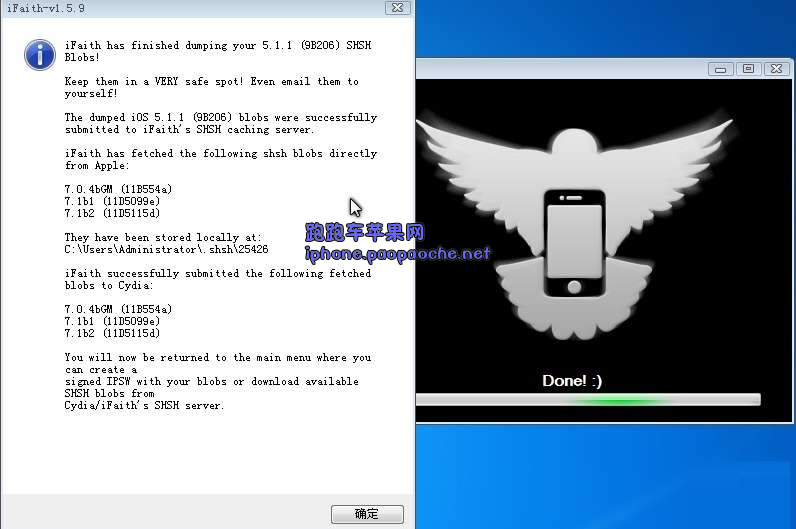

iFaith备份基本完成咯。
相关文章
- 15-03-16联想A7600如何连接WIFI上网
- 15-03-16联想A7600WIFI连接网络时怎么配置代理服务器
- 15-03-12超级WiFi怎么用?超级WiFi使用教程
- 15-03-11联想K30-t输入WIFI帐号与密码
- 13-12-26ifaith自制固件教程_ifaith刷自制固件6.12/5.X方法
共0条相关评论
最新最热相关资源

wifi伴侣iphone版类型:系统工具大小:34.7M
下载
fifa15终极队伍iphone/ipad版类型:体育游戏大小:1.59G
下载
Shift类型:拍照美化大小:16.9M
下载

我的世界pocketinveditor pro类型:系统工具大小:1.0M
下载
Shift类型:拍照美化大小:16.9M
下载
fifa15终极队伍iphone/ipad版类型:体育游戏大小:1.59G
下载
文章排行
安卓苹果应用推荐

便娘收藏类型:益智休闲大小:17M
下载
幸运乐园类型:益智休闲大小:18.8M
下载
金属转轮类型:动作冒险大小:20M
下载
兰博基尼Urus遨游迪拜模拟器手机版(City Drive Urus)类型:模拟经营大小:71.6M
下载
菇菇逃脱游戏(なめよん)类型:益智休闲大小:60.9M
下载
音乐世界Cytus2类型:益智休闲大小:1.52G
下载

万万没想到之大皇帝iPhone/ipad版类型:策略棋牌大小:165M
下载
Pool Break 3D桌球iphone/ipad版类型:体育游戏大小:8.4M
下载
食人鱼3DD iphone版类型:动作游戏大小:60.9M
下载
Jelly Defense果冻塔防iphone/ipad版类型:策略游戏大小:298M
下载
Munch Time午餐时间iphone/ipad版类型:休闲益智大小:23.8M
下载
Tiny Troopers小小部队iphone/ipad破解版类型:射击游戏大小:48.1M
下载
最新文章
 electra越狱教程 ios11完整越狱图文教程electra越狱教程 ios11完整越狱图文教程
electra越狱教程 ios11完整越狱图文教程electra越狱教程 ios11完整越狱图文教程 ios9.2正式版升级教程ios9.2正式版升级教程
ios9.2正式版升级教程ios9.2正式版升级教程 NDS4iOS免越狱下载_NDS4iOS越狱源官网NDS4iOS免越狱下载_NDS4iOS越狱源官网
NDS4iOS免越狱下载_NDS4iOS越狱源官网NDS4iOS免越狱下载_NDS4iOS越狱源官网 iOS9.1正式版升级教程iOS9.1正式版升级教程
iOS9.1正式版升级教程iOS9.1正式版升级教程 Apple Watch watchos2怎么升级教程Apple Watch watchos2怎么升级教程
Apple Watch watchos2怎么升级教程Apple Watch watchos2怎么升级教程 iOS9.0.2升级教程iOS9.0.2升级教程
iOS9.0.2升级教程iOS9.0.2升级教程 iOS9.1 beta2升级教程_iOS9.1 beta2怎么升级iOS9.1 beta2升级教程_iOS9.1 beta2怎么升级
iOS9.1 beta2升级教程_iOS9.1 beta2怎么升级iOS9.1 beta2升级教程_iOS9.1 beta2怎么升级 iOS9.0.1升级教程_iOS9.0.1怎么升级iOS9.0.1升级教程_iOS9.0.1怎么升级
iOS9.0.1升级教程_iOS9.0.1怎么升级iOS9.0.1升级教程_iOS9.0.1怎么升级



 湘公网安备 43011102000836号
湘公网安备 43011102000836号
查看所有0条评论>>